# 2024년 Mac 사용자 필수 10대 최고의 클립보드 관리 프로그램
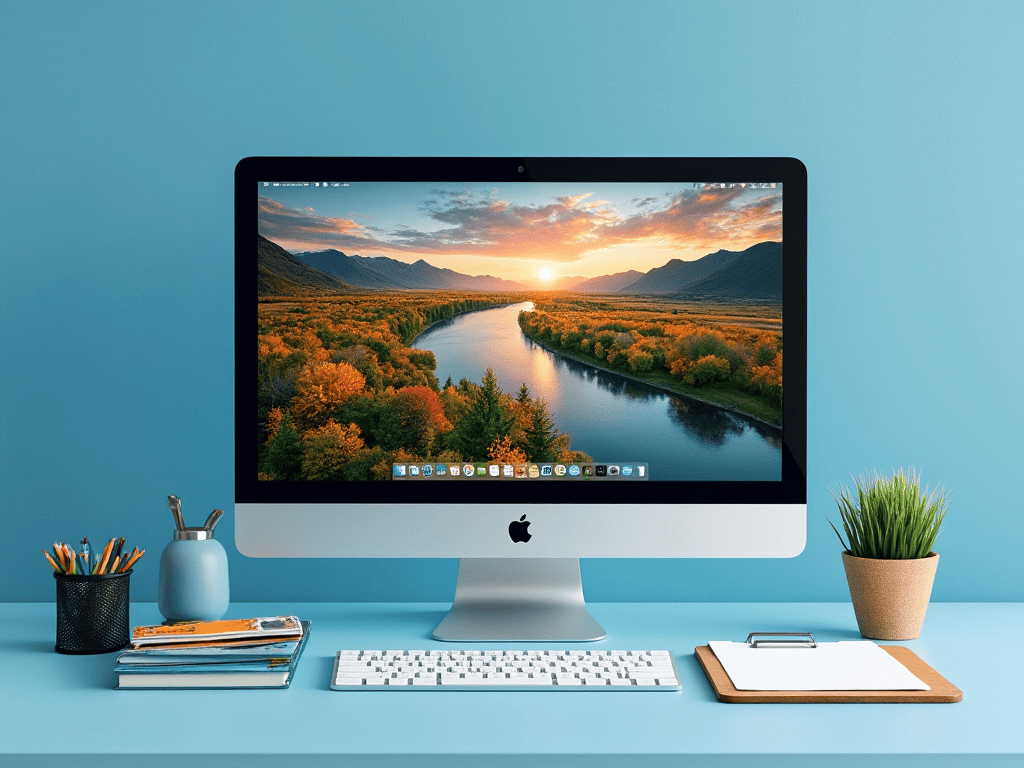
클립보드는 Mac 시스템에서 없어서는 안 될 기능으로, 사용자가 다양한 내용을 쉽게 복사하고 붙여넣을 수 있게 해 줍니다. 그러나 macOS에 내장된 클립보드 기능은 기본적이며, 최근에 복사한 하나의 항목만 저장할 수 있습니다. 다행히도 시장에는 이러한 기능을 크게 향상시킬 수 있는 뛰어난 서드파티 클립보드 관리자들이 많이 있습니다.
이 글에서는 여러분이 자신에게 가장 적합한 도구를 선택할 수 있도록 10개의 뛰어난 Mac 클립보드 관리 프로그램을 소개합니다.
# 1. CleanClip – 편집자 추천
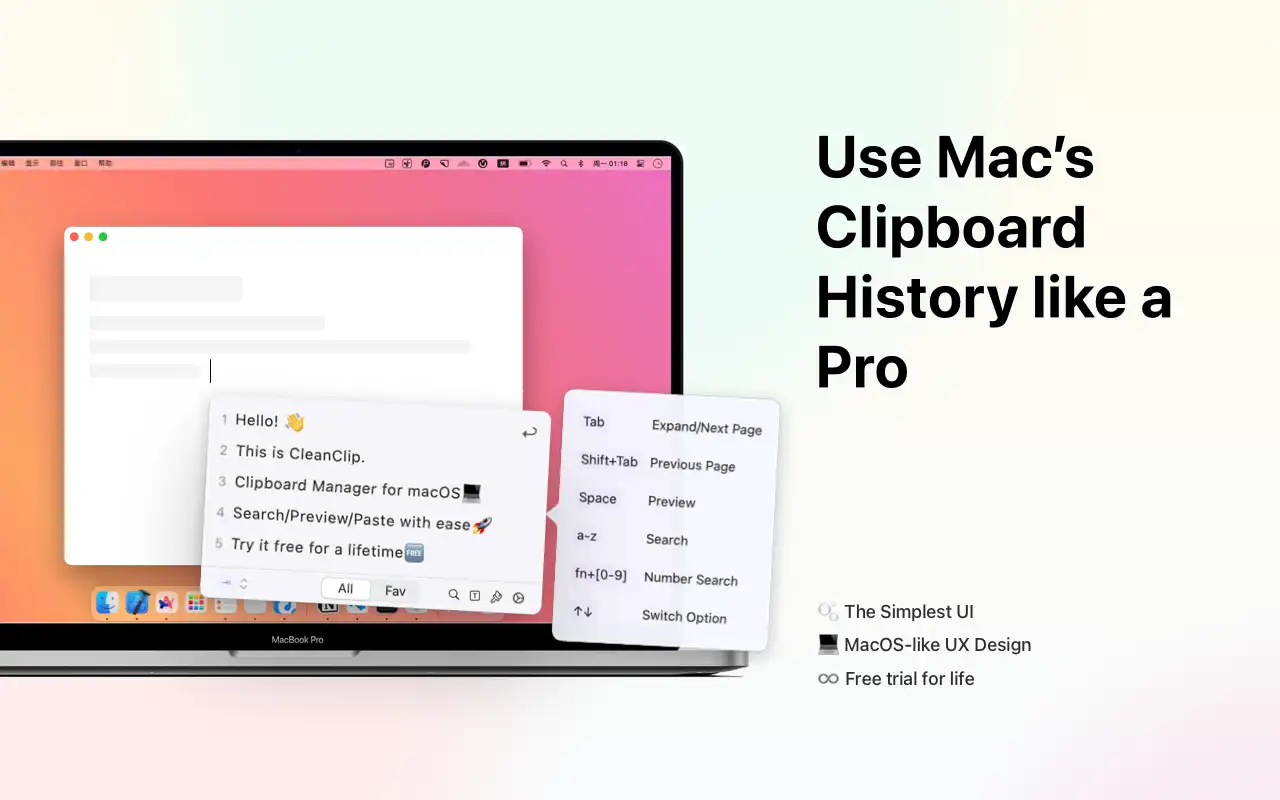
CleanClip은 Mac 사용자를 위해 설계된 강력하고 사용자 친화적인 클립보드 관리 프로그램입니다. 사용자가 복사한 모든 내용을 무제한으로 기록할 수 있을 뿐만 아니라, 이 도구를 시장에서 가장 뛰어난 클립보드 관리 도구 중 하나로 만드는 많은 독특한 기능을 제공합니다.
CleanClip의 핵심 경쟁력은 시스템 수준의 경험과 강력한 조직 기능에 있습니다:
- 시스템 수준 경험:
CleanClip의 인터페이스 디자인은 macOS와 완벽하게 통합되어 끊김 없는 사용 경험을 제공합니다. 간단한 단축키(⌘ + ;)를 통해 사용자가 클립보드 내용을 빠르게 접근하고 사용할 수 있도록 도와주는 빠른 메뉴 기능을 제공합니다.
- 강력한 조직 기능:
CleanClip은 기본 창 기능을 제공하여 무한한 즐겨찾기 목록과 스마트 목록을 생성하여 사용자가 대량의 클립보드 내용을 쉽게 관리하고 조직할 수 있도록 해 줍니다.
- 붙여넣기 대기열 지원
CleanClip은 순차적으로 붙여넣기 기능을 지원하여 대량 복사가 필요한 다양한 작업 흐름에 완벽하게 대응합니다.
- 모든 형식 지원
CleanClip은 텍스트, 이미지, 파일 등 다양한 데이터 유형을 지원하며, 특정 애플리케이션의 비공식 형식도 지원합니다.
- 스마트 기능
CleanClip은 강력한 검색 기능을 제공하며, 병음 검색을 지원하고 여섯진 색상 지원 및 빠른 분할 복사와 같은 유용한 기능을 포함하고 있습니다.
- 다국어 지원
CleanClip은 중국어, 영어 등 다양한 언어를 지원하여 다양한 사용자 요구를 충족합니다.
가격: 대부분의 기능 무료 사용, 고급 기능은 구독 필요
# 2. Copy 'Em – 기능이 풍부한 선택
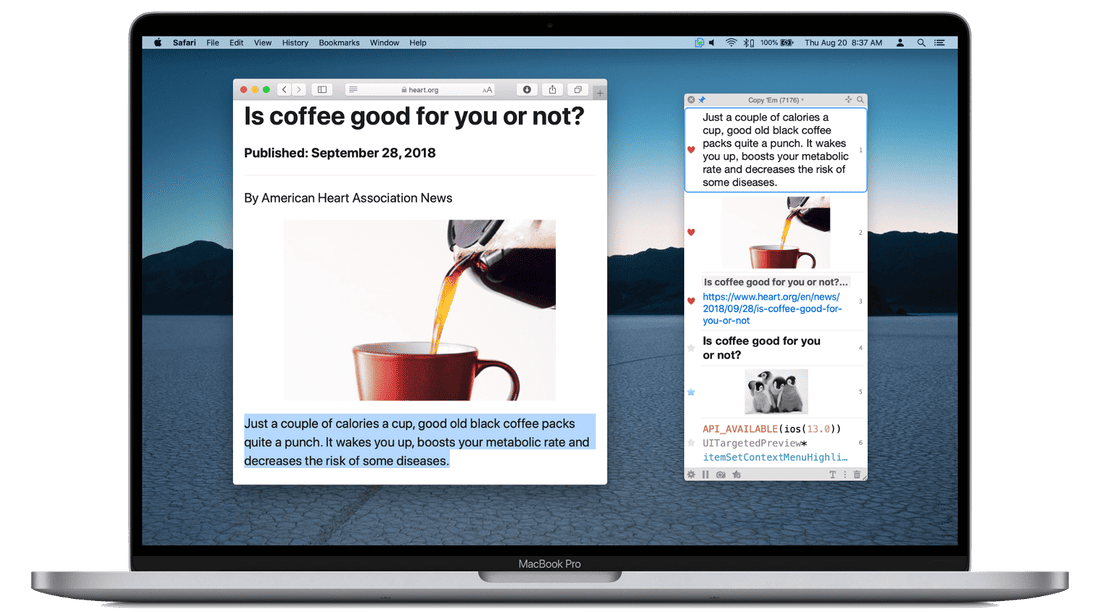
Copy 'Em은 기능이 풍부한 클립보드 관리 프로그램입니다. 다양한 종류의 복사 내용을 무제한으로 기록할 수 있으며, 텍스트, 이미지, PDF, 색상 코드 및 파일을 포함합니다. Copy 'Em은 iOS 기기에도 대응되는 버전이 있어 Mac, iPhone 및 iPad 간에 클립보드 내용을 쉽게 동기화할 수 있습니다.
다른 클립보드 관리자와 마찬가지로 사용자들은 메뉴 막대 아이콘을 통해 복사한 항목의 전체 목록에 접근할 수 있습니다. 또한, Copy 'Em은 항목을 목록으로 정리하고 빠르게 접근할 수 있도록 드래그하여 재정렬할 수 있습니다. 또 하나의 유용한 기능은 Copy 'Em을 일시 중지하여 필요할 때 Mac의 내장 클립보드를 사용할 수 있습니다.
장점
- 간단한 사용자 인터페이스
- 콘텐츠 분류 지원, 빠른 접근 가능
- 스니펫 기능 제공
- iOS 기기와 동기화 가능
가격: $14.99
# 3. CopyClip 2 – CopyClip의 업그레이드 버전
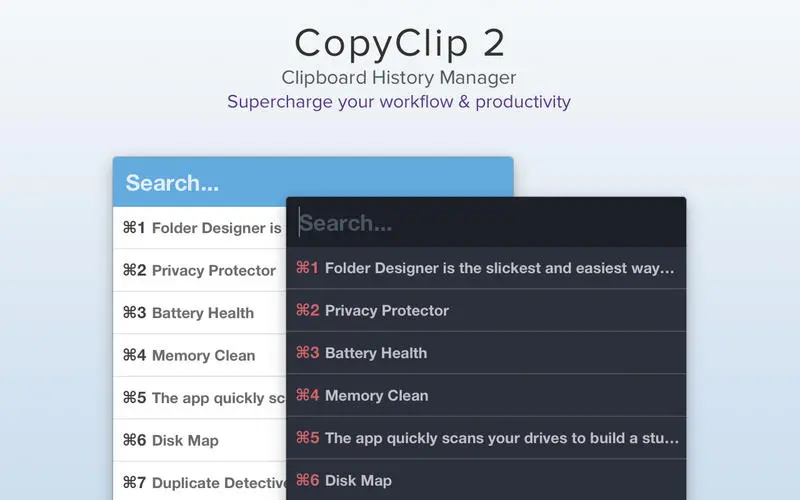
CopyClip 2는 널리 사용되고 있는 클립보드 관리 프로그램인 CopyClip의 업그레이드 버전입니다. 이전 모델에 비해 더 많은 고급 기능이 추가되었습니다. 다양한 내용을 클립보드에 복사할 수 있을 뿐만 아니라, 서식 있는 텍스트를 저장할 수도 있으며, 특정 애플리케이션에서는 복사한 항목을 저장하지 않도록 설정할 수도 있습니다.
CopyClip 2는 Mac의 메뉴 막대에 위치하며, 사용자는 클릭하거나 Control+Shift+Space 단축키를 사용하여 접근할 수 있습니다. 기능이 개선되었지만, 이미지나 표를 처리하는 데 몇 가지 문제가 남아 있습니다. 이전 모델 사용자에게는 업그레이드 버전이 시도할 가치가 있습니다.
장점
- 고정 복사 항목 지원
- 복사된 텍스트 또는 링크에 빠르게 접근 가능
- Touch Bar가 있는 MacBook 지원
단점
- 이미지 및 표 처리의 문제가 있음
- 기능에 비해 가격이 다소 비쌈
가격: $7.99
# 4. Pasty – 사용자 친화적인 클립보드 관리 프로그램
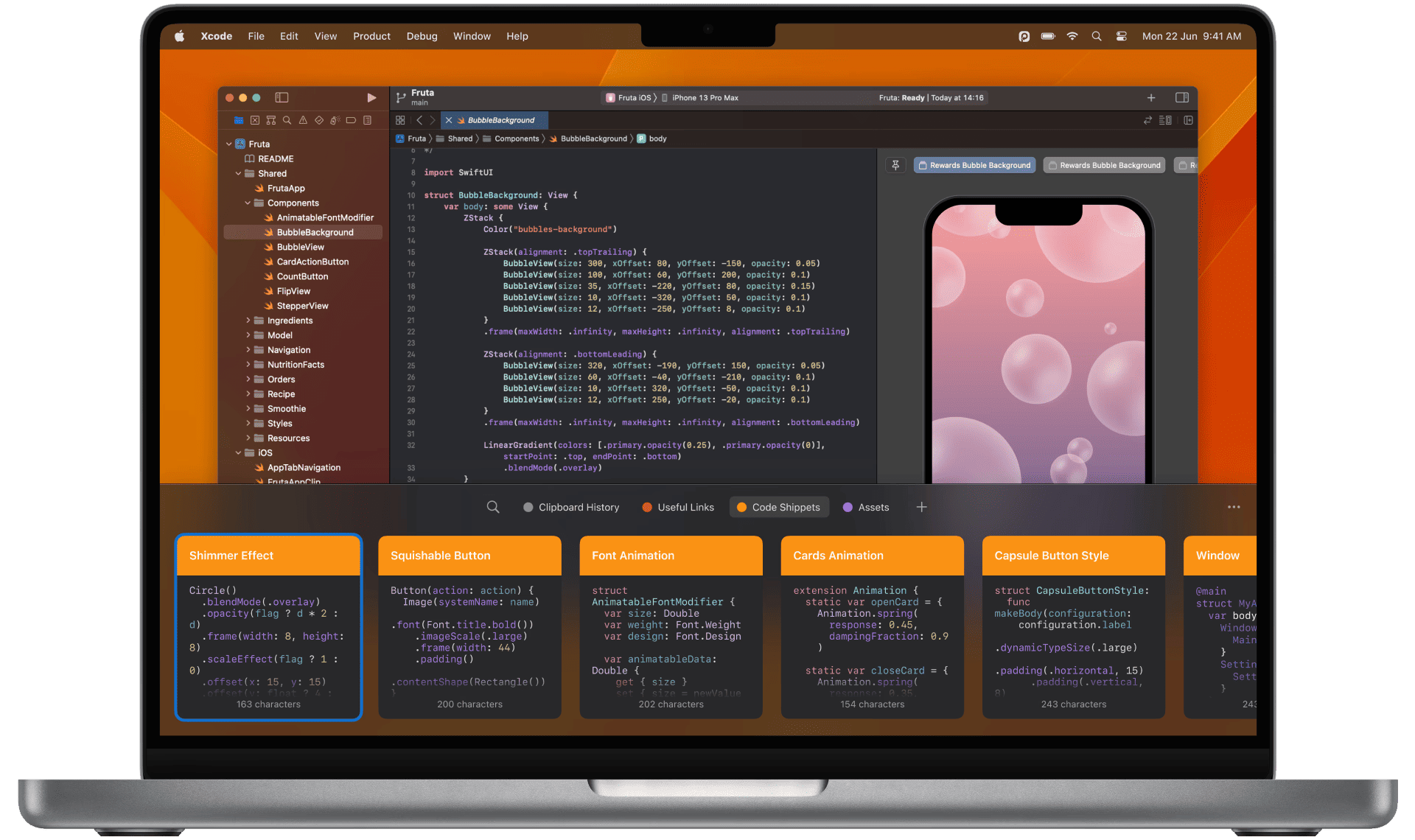
전통적인 클립보드 관리자의 외관이 마음에 들지 않는다면, Pasty가 좋은 선택이 될 수 있습니다. 현대적인 인터페이스 디자인을 갖추고 있으며, 기능도 뛰어납니다. Pasty는 애플리케이션 간에 이미지, 대량 텍스트 및 다양한 데이터 유형을 복사하는 것을 지원합니다.
단축키를 사용하여 복사한 데이터에 접근할 때, Pasty는 다양한 공간을 생성하여 복사 내용을 편리하게 관리할 수 있도록 지원하고 있습니다. 또한, 스마트 검색 기능을 제공하여 텍스트 인식 기술을 이용해 여러 파일, 이미지 및 텍스트에서 원하는 내용을 검색할 수 있습니다.
장점
- 간결한 사용자 인터페이스
- 공간 기능으로 프로젝트 박스 구성이 용이
- 스마트 검색 기능
가격: 무료 (앱 내 구매 $0.99부터)
# 5. Maccy – 경량 클립보드 관리 프로그램
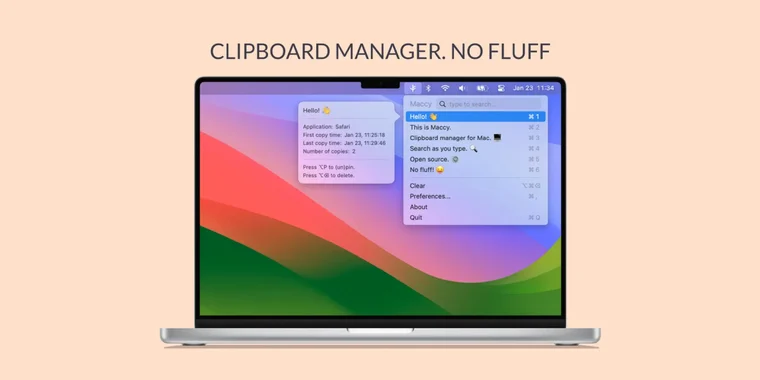
Maccy는 오픈 소스 경량 클립보드 관리 프로그램으로, 사용자에게 복사한 데이터에 대해 빠르게 접근할 수 있도록 저장합니다. 경량화된 설계로 인해 주로 단축키를 통해 작동하므로 매우 빠르게 실행됩니다. 또한 Maccy는 사용자가 서식 붙여넣기를 선택할 수 있도록 지원합니다.
Maccy의 개발자는 macOS의 원주율 UI를 사용하여 이 애플리케이션을 구축하였기 때문에, 외관 및 조작감이 시스템 기본 제공 애플리케이션과 매우 유사합니다. 오픈 소스 소프트웨어로서 사용자는 GitHub를 통해 소스 코드를 얻고 필요에 따라 사용자 정의할 수 있습니다.
장점
- 단축키 작업 지원
- 이미지 복사 가능
- 여섯진 색상 코드 지원
가격: $9.99
# 6. PastePal – 현대 UI를 갖춘 클립보드 동기화 도구
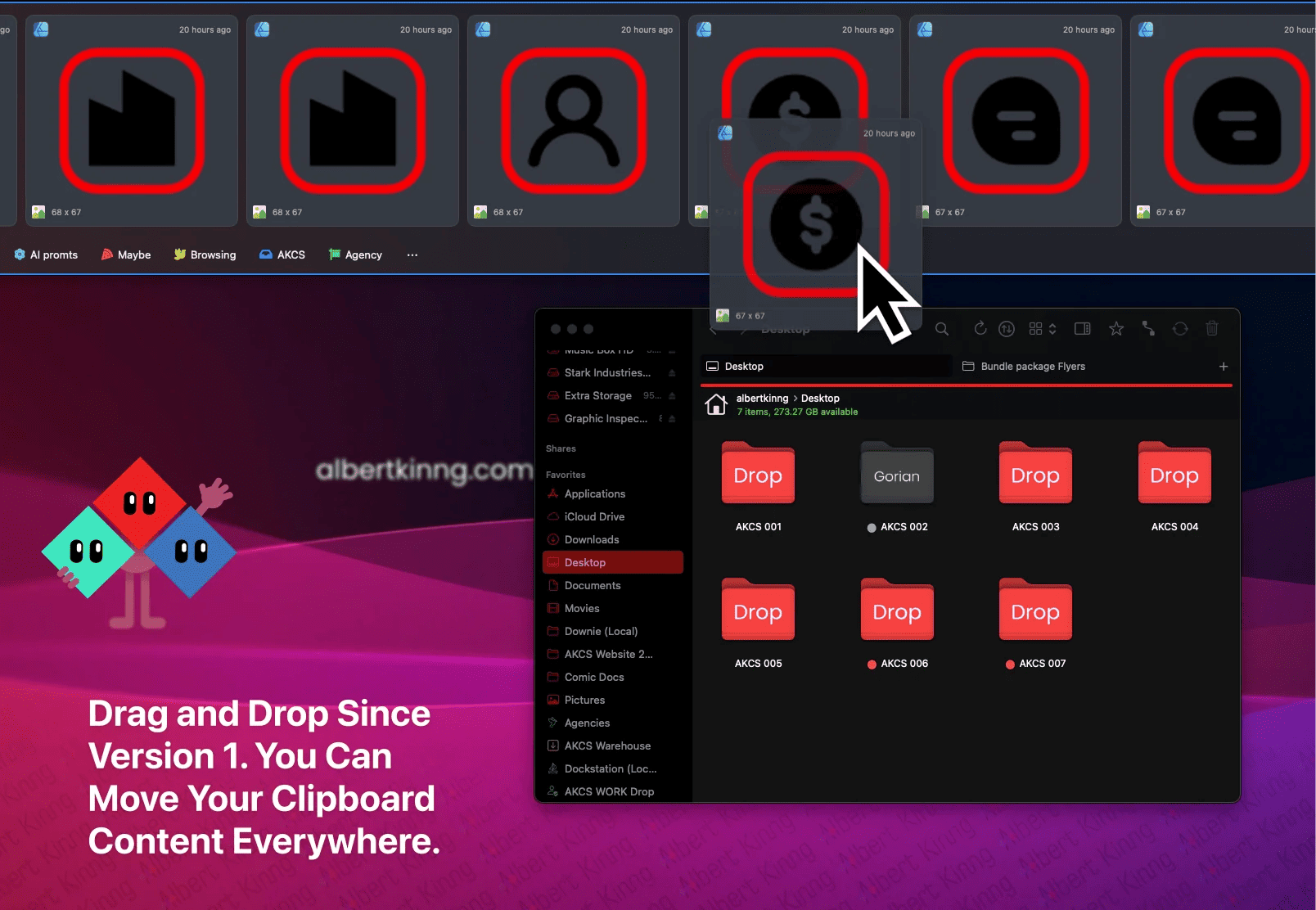
Apple 기기 간에 클립보드 내용을 동기화해야 하지만 사용자 인터페이스에서妥協하길 원하지 않는다면, PastePal이 좋은 선택입니다. iPad나 iPhone에 해당 앱을 설치하면, 모바일 기기에서 Mac에 있는 모든 클립 내용에 접속할 수 있습니다. PastePal의 인터페이스 디자인은 Apple의 사용자 인터페이스 스타일과 완벽하게 잘 어울리며, 보기 좋고 사용이 쉽습니다.
Mac에서 PastePal은 단축키로 접근할 수 있는 빠른 사이드바를 제공하여 최근에 복사한 모든 항목이 포함되어 있습니다. 사이드바로 충분하지 않은 경우, 주 애플리케이션에 진입하여 애플리케이션, 유형 및 사용자 지정 카테고리에 따라 정리된 모든 클립 내용을 찾을 수 있습니다.
장점
- 미려한 사용자 인터페이스
- 기기 간 동기화 지원
- 향상된 콘텐츠 조직 기능
단점
- 가끔 성능 문제 발생
가격: 무료 (앱 내 구매 $0.99부터)
# 7. Paste – iPhone 및 iPad와 클립보드 동기화
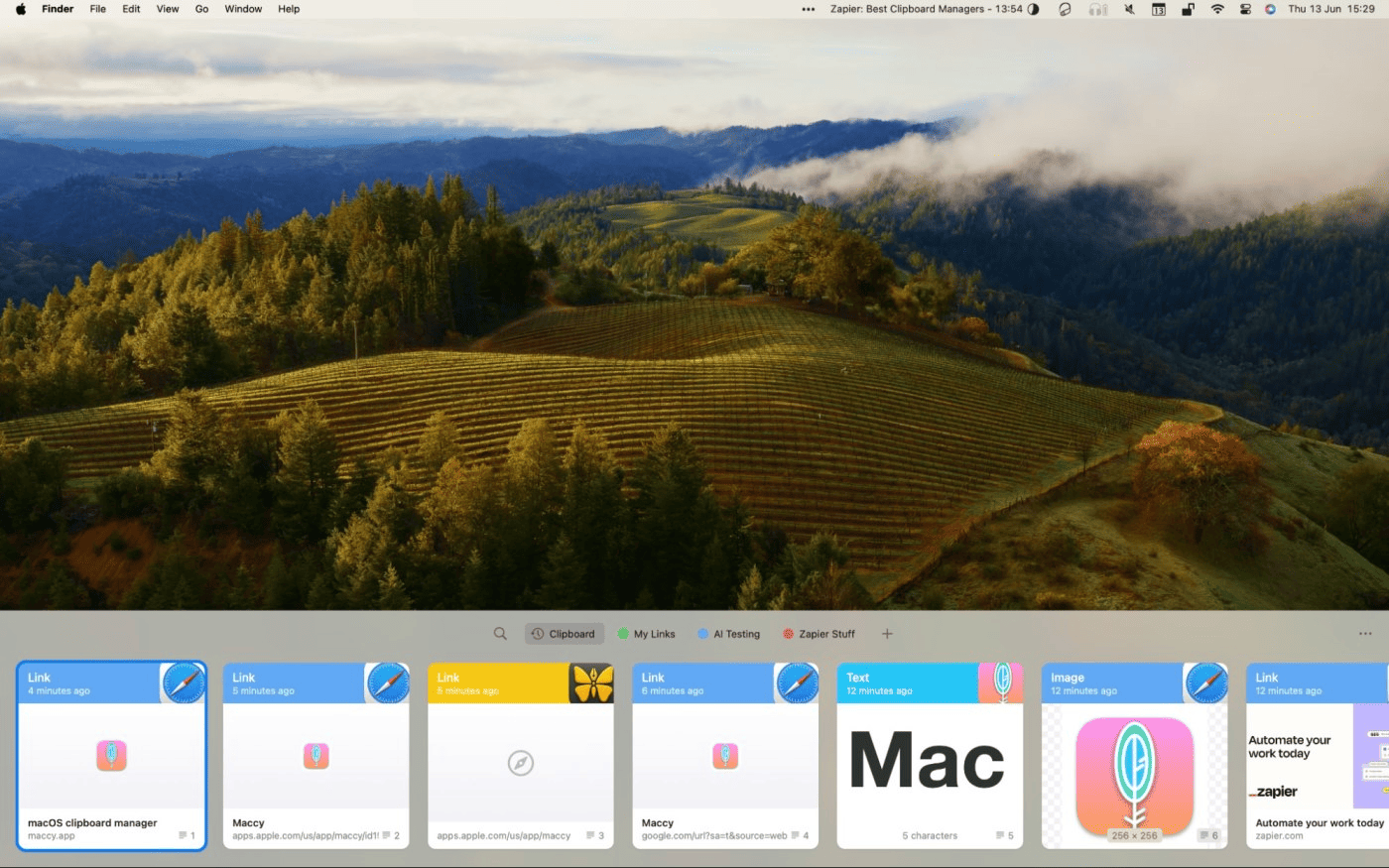
Mac 클립보드 관리 프로그램을 원하지만 Apple이 제공하는 Handoff 기능을 포기하고 싶지 않다면, Paste가 이상적인 선택입니다. iPad 및 iPhone에서도 연결된 버전이 있기 때문에, 모든 기기에서 클립보드 내용을 Handoff와 유사하게 동기화할 수 있습니다. 그러나 이 교차 기기 동기화 기능은 구독해야 사용할 수 있습니다.
Paste의 인터페이스 디자인은 Mac의 다른 클립보드 관리 프로그램과 다릅니다. 클릭하면 메뉴 막대에서 열리는 것이 아니라 화면 아래에서 팝업되어 복사한 모든 항목을 표시합니다. 또한 모든 항목은 자동으로 분류되어 필요할 때 빠르게 원하는 내용을 찾는 데 도움이 됩니다.
장점
- 명쾌한 인터페이스 디자인
- 자동 분류하여 콘텐츠에 빠르게 접근 가능
- 고정 보드(스니펫) 기능 지원
가격: 무료 (앱 내 구매 $1.99부터)
# 8. Flycut – 개발자를 위해 설계된 클립보드 관리 프로그램
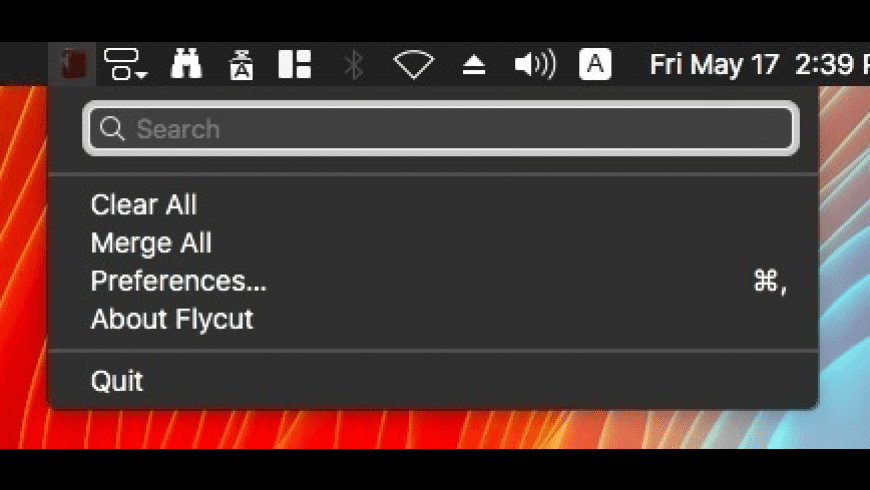
대량의 코드를 복사해야 하는 개발자에게 Flycut은 매우 유용한 도구입니다. Jumpcut이라는 오픈 소스 프로그램을 기반으로 개발된 이 프로그램은 코드 복사 시 메뉴 막대에 이를 저장합니다. Shift+Command+V 단축키를 눌러 이러한 코드를 접근할 수 있으며, Control 버튼을 누른 상태에서 원하는 코드 조각을 클릭할 수 있습니다.
Flycut은 이미지나 링크 복사를 지원하지 않기 때문에 일반 사용자에게는 기능이 부족할 수 있습니다. 개발자가 아닌 경우 목록의 다른 애플리케이션을 고려할 필요가 있습니다. Flycut의 큰 장점은 완전히 무료라는 것으로, 이는 사용자들이 높은 기대를 하지 말라는 것을 의미합니다.
장점
- 코드 복사 및 붙여넣기를 위한 전용 설계
- 사용이 용이한 단축키
- 완전 무료
단점
- 이미지 또는 링크 지원하지 않음
가격: 무료
# 9. Pastebox – 직관적인 클립보드 관리 프로그램
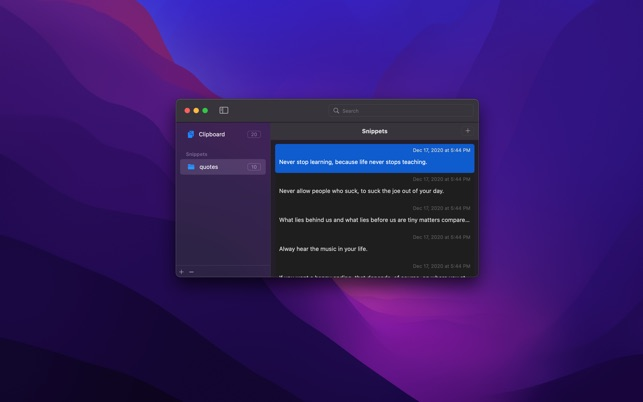
대부분의 파일 유형을 지원하는 간단한 클립보드 관리 프로그램을 찾고 있다면 Pastebox가 좋습니다. 순수 텍스트부터 이미지까지 Pastebox는 효율적으로 처리하며, 복사한 데이터를 관리하는 여러 옵션을 제공합니다. 지속적인 기록 기능이 있어서 중요한 클립보드 항목을 잃어버릴 염려가 없습니다.
다른 클립보드 관리자와 마찬가지로 간단한 단축키를 사용하여 메뉴 막대에서 Pastebox를 호출할 수 있습니다. 또한, 이전에 복사한 항목이 아닌 현재 항목을 붙여넣고 싶다면 Pastebox도 해당 단축키를 제공합니다. 또 하나의 유용한 기능은 강력한 스니펫 관리자로, 자주 사용하는 텍스트 스니펫을 저장하여 나중에 사용할 수 있습니다.
장점
- 직관적인 사용자 인터페이스
- 사용이 용이한 단축키
- 이미지, 링크 및 여섯진 색상 코드 지원
단점
- 단축키 옵션이 상대적으로 적음
가격: $5.99
# 10. CopyLess 2 – 최근 10개의 클립 내용을 빠르게 붙여넣기
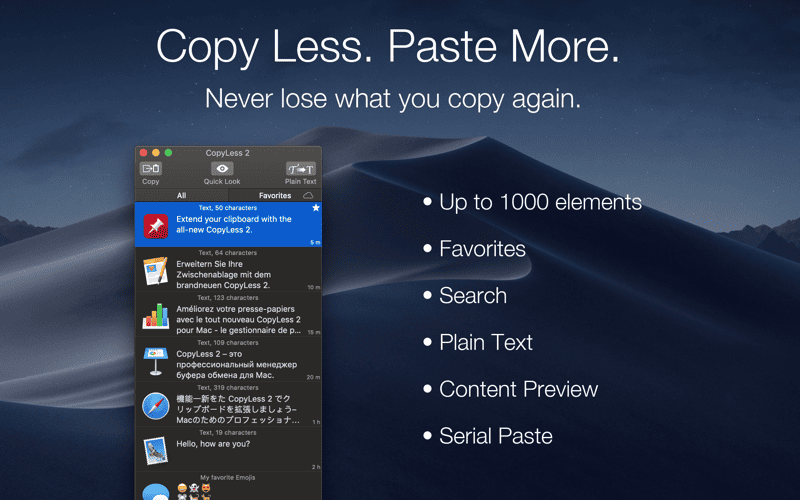
CopyLess 2는 CopyLess 클립보드 관리 프로그램의 업그레이드 버전입니다. CopyLess의 모든 기능을 유지하면서 더 많은 새로운 기능이 추가되었습니다. CopyLess 2는 클립보드에 최대 1000개의 클립 내용을 저장할 수 있으며, 이미지, 텍스트, 파일, 색상 코드 등을 포함합니다. 사용자는 단축키를 통해 이러한 내용을 빠르게 접근할 수 있습니다.
특히 유용한 기능은 Cmd 키를 누르고 0-9 사이의 아무 숫자를 눌러 최근 클립보드 항목을 빠르게 복사할 수 있다는 것입니다. 또한, CopyLess 2는 모든 클립보드 내용 중 특정 텍스트를 검색할 수 있는 강력한 검색 기능을 제공합니다. 이 애플리케이션은 7일 무료 평가판을 제공하지만, 이후 계속 사용하려면 $7.99의 일회성이 비용이 필요합니다.
장점
- 최근 10개의 클립 내용을 위한 별도의 단축키 제공
- 최대 1000개의 클립 내용 저장 가능
- 스마트 검색 기능
단점
- 클립보드 프로젝트 조직 기능 부족
가격: 무료 (앱 내 구매 $7.99부터)
결론
위에서 설명한 바와 같이 대부분의 클립보드 관리자는 기본 복사 및 붙여넣기 작업을 수행할 수 있지만, 일부 제품은 여러 플랫폼 간의 동기화, 더 나은 인터페이스 디자인, 항목 조직 등 추가 기능을 제공합니다.
클립보드 관리자를 선택할 때는 각 제품에 대한 세부 정보를 주의 깊게 읽고, 해당 제품이 자신의 사용 시나리오에 가장 적합한지 고려하는 것이 좋습니다. 또한, 대부분의 제품이 유료이므로 이러한 애플리케이션의 가격과 기능이 적절히 매칭되는지 심사숙고하시기 바랍니다. 여러분이 Mac에 선택한 클립보드 관리자에 대한 의견을 댓글에서 공유해 주세요.
